Acer ASPIRE V5-571P: Знакомство с ноутбуком Acer
Знакомство с ноутбуком Acer: Acer ASPIRE V5-571P

Знакомство с ноутбуком Acer
Теперь, когда вы выполнили настройки, как показано на плакате по
настройке, давайте поближе познакомимся с вашим новым ноутбуком
Acer.
Aspire V5
Знакомство с ноутбуком Acer - 25
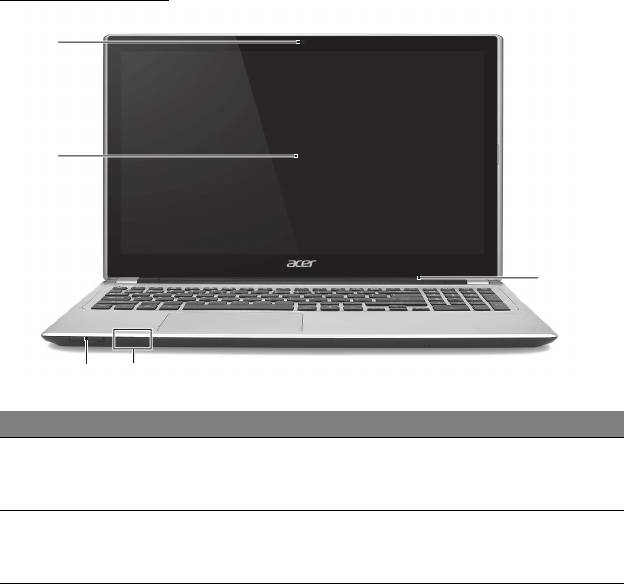
Вид на экран
1
2
3
45
# Значок Элемент Описание
Веб-к
амера для видеосвязи.
1 Веб-к
амера
Горящий ин
дикатор рядом с веб-
камерой означает, что она активна.
Выводит из
ображение с компьютера,
2 Сенсорный экран
поддерживает мультисенсорный
ввод.
26 - Знакомство с ноутбуком Acer
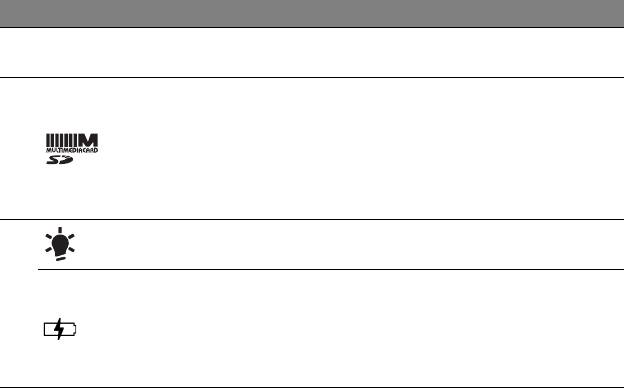
# Значок Элемент Описание
Внутренний микро
фон для записи
3 Микрофон
звука.
Служит дл
я подключения одной
Комбинированное
карты Secure Digital (SD или SDHC)
устройство
или MultiMediaCard (MMC).
4
считывания
Примечание: Чт
обы извлечь карту
карт пам
яти 2
памяти, просто вытяните ее из
форматов ("2-в-1")
гнезда.
Индикатор
Отображает состояние питания
питания
компьютера.
Показывает у
ровень заряда
5
аккумулятора.
Индикатор
Зарядка: Горит желтым во время
аккумулятора
зарядки аккумулятора.
Полностью заряжен: Горит синим.
Знакомство с ноутбуком Acer - 27

Вид клавиатуры
1
2
3
# Значок Элемент Описание
Кнопка
Служит для включения/выключения
1
питания
компьютера.
28 - Знакомство с ноутбуком Acer
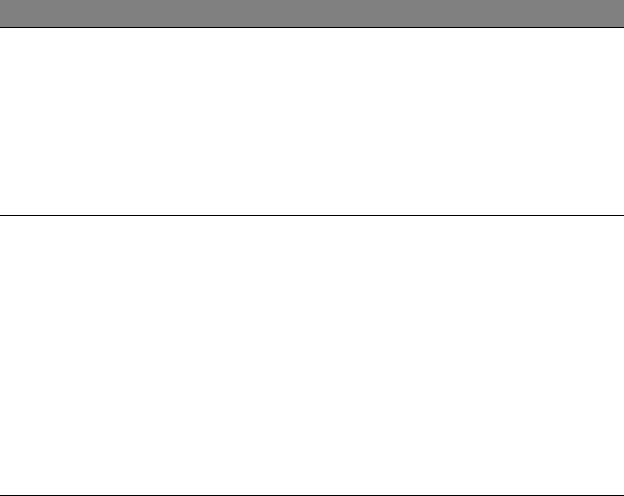
# Значок Элемент Описание
Служит для ввода данных в компьютер.
См. Раздел "Pабота с клавиатурой" на
стр. 36.
Внимание! Не применяйте для
2 Клавиатура
клавиатуры защитные или аналогичные
покрытия, так как в клавиатуре есть
вентиляционные отверстия для
охлаждения.
Чувствительное к прикосновениям
указательное устройство.
Сенсорная панель и кнопки выбора
образуют единую поверхность.
Для выполнения функции нажатия
Сенсорная
левой кнопки мыши ощутимо нажмите
3
панель
поверхность сенсорной панели.
Для выполнения функции нажатия
правой кнопки мыши ощутимо нажмите
нижний правый угол.
См. Раздел "Сенсорная панель" на
стр. 42.
Знакомство с ноутбуком Acer - 29
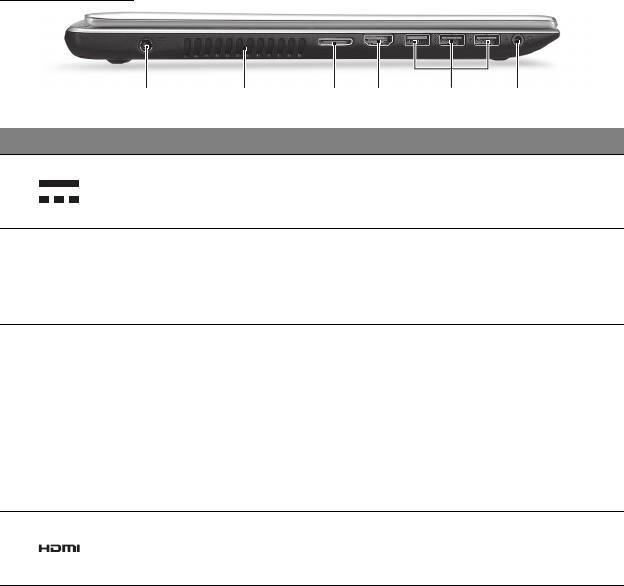
Вид слева
1 3 54
2
6
# Значок Элемент Описание
Гнездо входа
Служит дл
я подключения адаптера
1
напряжения
переменного тока.
пост. то
ка
Вентиляционные
Позволяют компьютеру не
о
тверстия и
перегреваться.
2
вентилятор
Не засл
оняйте и не загораживайте
охлаждения
эти отверстия.
Повышает уд
обство использования,
так как к одному разъему можно
подключать и сетевой кабель, и
Комбинированный
внешний дисплей.
3
ра
зъем ЛВС/VGA
Прилагаемый к
омбинированный
кабель ЛВС/VGA можно
подсоединять и отсоединять, не
отключая питание ноутбука.
Служит дл
я подключения к
4
Разъем HDMI
источникам цифрового видео
высокой четкости.
30 - Знакомство с ноутбуком Acer
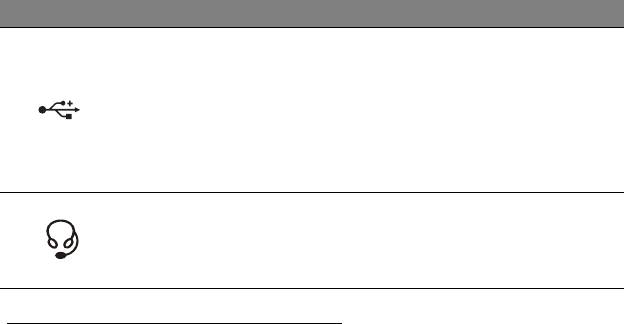
# Значок Элемент Описание
Служит дл
я подключения USB-
устройств.
Черный цв
ет разъема означает его
5
Разъемы USB
совместимость со стандартом
USB 2.0, а ег
о синий цвет означает,
что он также совместим со
стандартом USB 3.0 (см. ниже).
Служит для подключения звуковых
Гнездо наушников/
устройств (например, динамиков,
6
динамиков
наушников) или гарнитуры с
микрофоном.
Сведения об интерфейсе USB 3.0
• Совместим с устройствами с разъемами USB 3.0 и предыдущих
стандартов.
• Для обеспечения оптимальной производительности используйте
устройства, сертифицированные по стандарту USB 3.0.
• Соответствует стандарту USB 3.0 (сверхвысокоскоростной
интерфейс USB).
Знакомство с ноутбуком Acer - 31
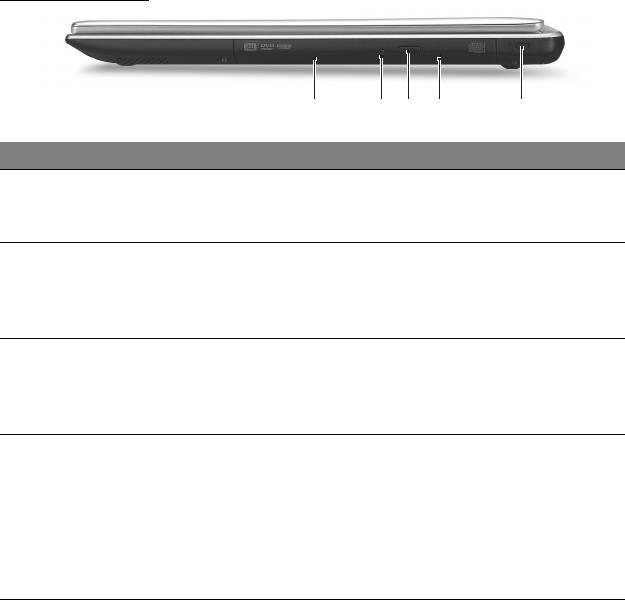
Вид справа
1 32 54
# Значок Элемент Описание
Привод
Внутренний прив
од оптических
1
оптических
компакт-дисков или DVD-дисков.
ди
сков
Индикатор
обра
щения к
Горит во время рабо
ты привода
2
оптическому
оптических дисков.
диску
Кнопка
из
влечения
Служит для из
влечения оптического
3
диска из
диска из привода.
привода
Служит для от
крытия лотка привода
оптических дисков, когда питание
Отверстие
компьютера отключено.
4
ав
арийного
Чтобы от
крыть лоток привода
извлечения
оптических дисков, осторожно вставьте
наконечник канцелярской скрепки в это
отверстие.
32 - Знакомство с ноутбуком Acer
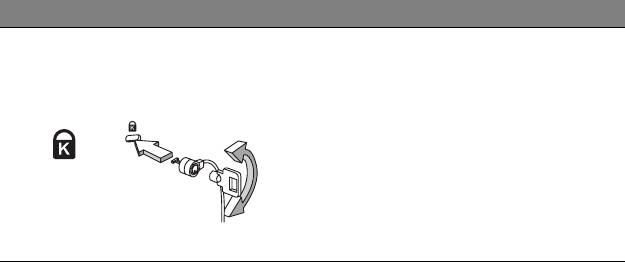
# Значок Элемент Описание
Служит для подсоединения защитного
тросика с замком типа Kensington для
Замок типа
предотвращения кражи компьютера.
Kensington
Обмотайте ка
белем замка
безопасности для компьютеров
5
неподвижный предмет, например, стол
или ручку запертого ящика.
Вставьте зам
ок тросика в гнездо и
поверните ключ, чтобы запереть замок.
Бывают модели замков и без ключей.
Знакомство с ноутбуком Acer - 33
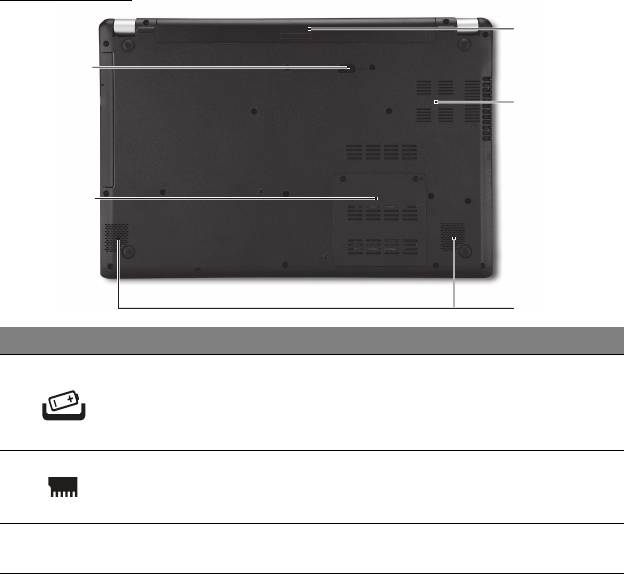
Вид снизу
3
1
4
2
5
# Значок Элемент Описание
Разблокирует ак
кумулятор для его
Защелка
извлечения. Вставьте подходящий
1
извлечения
инструмент и сдвиньте, чтобы
аккумулятора
отпереть.
Отсек модулей
В эт
от отсек устанавливаются модули
2
оперативной
оперативной памяти компьютера.
памяти
Отсек
В этот отсек устанавливается
3
акк
умулятора
аккумулятор компьютера.
34 - Знакомство с ноутбуком Acer
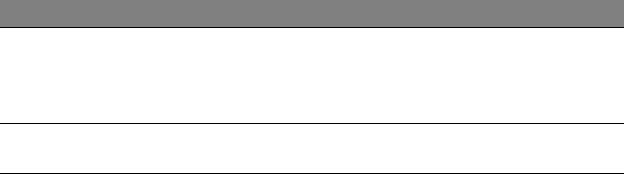
# Значок Элемент Описание
Вентиляционные
Позволяют компьютеру не
отверстия и
перегреваться.
4
вентилятор
Не заслоняйте и не загораживайте
охлаждения
эти отверстия.
Используются для вывода
5 Динамики
стереозвука.
Знакомство с ноутбуком Acer - 35
Оглавление
- Руководство пользователя
- ОГЛАВЛЕНИЕ
- Безопасность и удобство работы
- Вначале о главном
- Знакомство с ноутбуком Acer
- Pабота с клавиатурой
- Сенсорная панель
- Acer Backup Manager
- Восстановление
- Acer clear.fi
- Управление питанием
- Аккумулятор
- Путешествия с компьютером
- Безопасность вашего компьютера
- Беспроводные сети
- Использование Bluetooth- подключения
- HDMI
- USB (универсальная последовательная шина)
- Утилита BIOS
- Часто задаваемые вопросы
- Соответствие нормативным требованиям и замечания по безопасности






